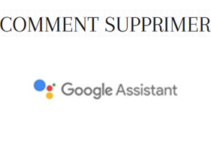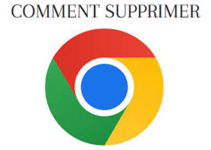OneDrive est un programme de stockage des documents en ligne édité par Microsoft. Équivalent à Dropbox, google Drive et Amazon Drive, il permet de sauvegarder et synchroniser tous vos fichiers audio, photos, vidéos, et autres avec tous vos appareils. Anciennement nommé SkyDrive, ce logiciel est intégré par défaut sous Windows 8 et Windows 10. Que ce soit à la maison ou à l’entreprise, certains trouvent ce service inutile et ne veulent pas l’utiliser.
Si vous ne souhaitez pas non plus vous en servir, vous pouvez vous en débarrasser facilement.
Trouvez dans ce tutoriel, la démarche à suivre pour désactiver et/ou supprimer Onedrive définitivement sous Windows, Android ou iOS.
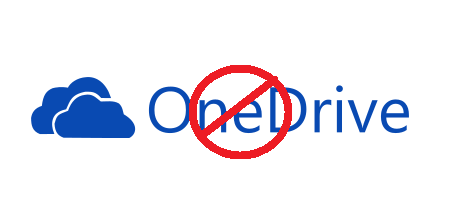
Comment désactiver OneDrive sous Window 10:
Enlever OneDrive de l’explorateur des fichiers Windows n’est pas impossible. Vous pouvez facilement le désactiver en procédant comme suit:
Arrêter la synchronisation par regedit:
Fermer one drive sous la version W 10 Home ou W 10 édition familiale, est en fait possible via regedit. Cela peut ce faire, en suivant ces étapes:
1- Cliquez avec le bouton droit sur le menu Démarrer de votre ordinateur.
2- Puis, appuyez sur Invite de commande (admin). Si ce dernier n’est pas disponible dans le menu Démarrer, faites un clic sur Powershell.
3- Ensuite, Entrez regedit et appuyez sur la touche Entrer.
NB: Vous pouvez également suivre cette démarche tout court: Cliquer (Windows+R) pour ouvrir la boîte de dialogue Exécuter puis saisir regedit.
4- Rendez-vous au dossier HKEY_LOCAL_MACHINE\SOFTWARE\Policies\Microsoft\Windows.
5- Faites un clic droit sur le dossier Windows. Puis, créez une nouvelle clé OneDrive en sélectionnant la rubrique Nouveau, puis clé.
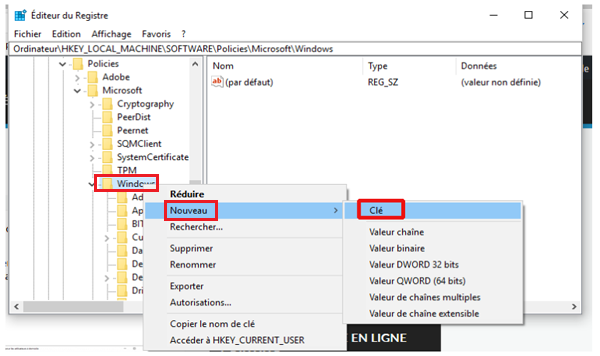
6- Allez au nouveau dossier créé. A droite de l’écran, cliquez à nouveau avec le bouton droit de la souris. Sélectionnez Nouveau, puis Valeur 32 DWORD et tapez « DisableFileSync ».
7- Double-cliquez sur DisableFileSync, puis définissez 1 dans données de la valeur.
8- Validez enfin par un simple clic sur OK.
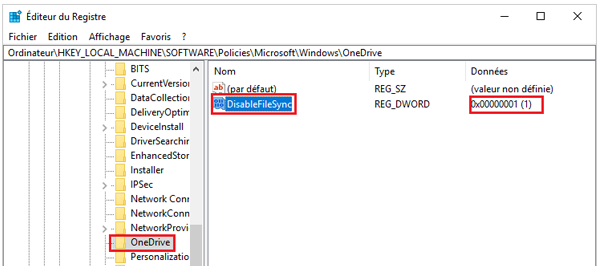
Voilà tout! Faites le redémarrage de votre ordinateur, one Drive est supprimé avec succès.
Méthode de désactivation via gpedit:
En fait, cette méthode n’est possible que sous Windows 10 Professionnel. Vous pouvez également l’appliquer aux anciennes versions Windows 8 et Windows 8.1. Attention, il est probable que vous le trouvez sous l’ancienne appellation Skydrive. Voici, donc la démarche à suivre:
- Ouvrez la boîte de recherche Exécuter en cliquant (Windows+R) et saisissez gpedit.msc.
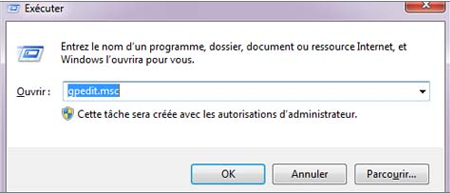
- Une fenêtre nommée Éditeur de stratégie de groupe local s’affiche.
- Dans le menu déroulant gauche, cliquez sur configuration ordinateur.
- Ensuite descendez vers modèle d’administration. Appuyez dessus, puis sur Composants Windows.
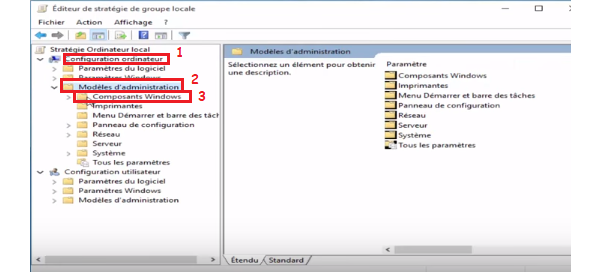
- Faites défiler la liste pour trouver et sélectionner le dossier OneDrive.
- Double-cliquez, ensuite, sur “Empêcher l’utilisation de OneDrive pour le stockage des fichiers« .

- Sélectionnez enfin la case Activer.
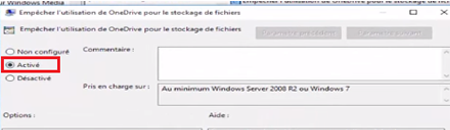
One Drive est maintenant désactivé! Au démarrage prochain de votre PC, vous ne le trouverez plus sur votre PC.
Si vous changez d’avis, vous pouvez le réactiver à nouveau en suivant la même procédure et en cliquant enfin sur Non configurer>>Appliquer.
Supprimer le logiciel OneDrive définitivement:
Vous pouvez désinstaller une application Onedrive une fois pour toutes à partir de votre ordinateur ou de votre smartphone (Android ou iOS). Pour ce faire, voici la démarche à suivre:
NB: Une fois One Drive est supprimé ,la synchronisation s’arrête. Cependant, vous aurez la possibilité d’accéder à toutes les données enregistrées en vous connectant sur OneDrive.com.
Effacer le logiciel depuis un PC/Windows 10:
Pour effacer le logiciel Microsoft One drive de votre PC, La procédure est très simple. Il vous suffit de suivre ces marches:
- Dans le menu Démarrer, cliquez sur le rouage Paramètres.
- Accédez à la rubrique Applications.
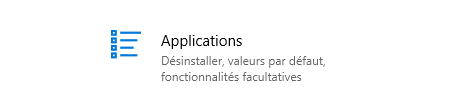
- Faites défiler la page Applications et fonctionnalités pour trouver le programme Microsoft OneDrive.
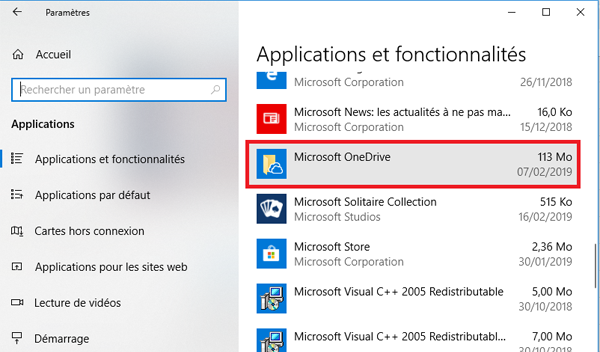
- Cliquez dessus, puis sur la touche désinstaller.
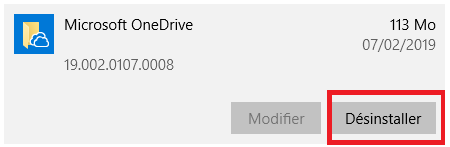
Désinstaller l’app sur votre appareil mobile:
À partir de votre smartphone, le processus de suppression peut être résumé comme suit:
1- Sur une version Android:
- Allez dans Paramètres puis cliquez sur Stockage/Mémoire.
- Ensuite, sélectionnez OneDrive
- Cliquez, enfin, sur Désinstaller.
2- Depuis la version iPhone:
Depuis l’écran d’accueil de votre téléphone portable, touchez et maintenez l’icône de l’app OneDrive. En haut à gauche de cette icône, cliquez sur X.